笔记本电脑的屏保怎么设置 笔记本电脑屏保设置步骤
更新时间:2024-03-06 12:05:40作者:xtliu
在现代社会中笔记本电脑已成为人们工作和生活中不可或缺的工具,在使用笔记本电脑的过程中,我们往往会忽略一些细节,例如如何设置屏保。屏保不仅可以美化我们的电脑界面,还可以保护屏幕,延长电脑的使用寿命。如何设置笔记本电脑的屏保呢?下面就让我们一起来了解一下笔记本电脑屏保的设置步骤。
具体方法:
1.在自己电脑桌面点击鼠标右键,再选择个性化。
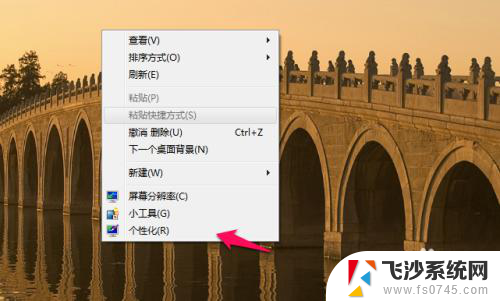
2.然后在这里点击屏幕保护程序。
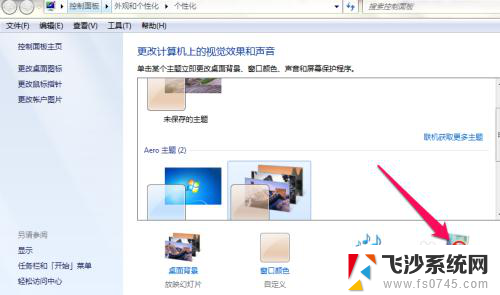
3.接着点击选择保护的图片。
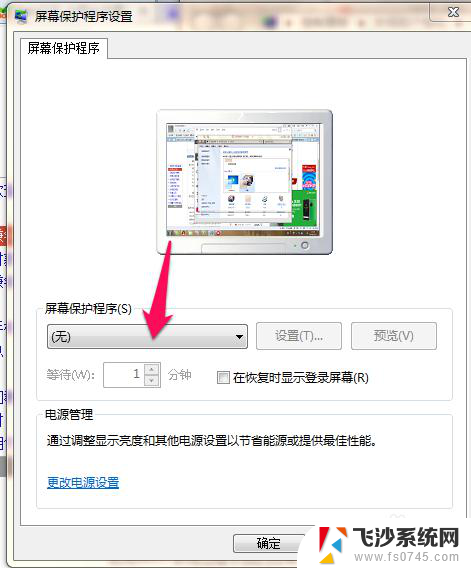
4.设置好出行保护的时间,点击应用。
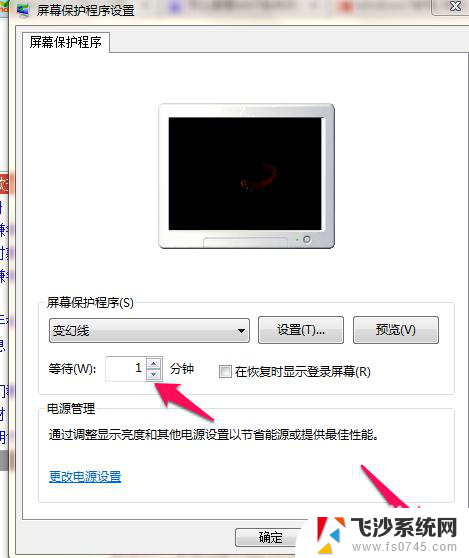
5.完成设置屏幕保护。
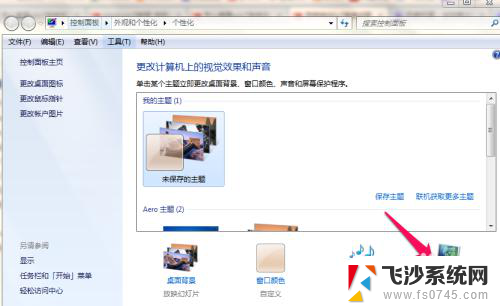
以上就是笔记本电脑的屏保设置的全部内容,如果你遇到这种情况,你可以按照以上操作来解决,非常简单快速。
笔记本电脑的屏保怎么设置 笔记本电脑屏保设置步骤相关教程
-
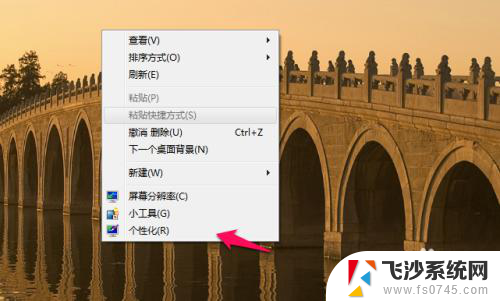 笔记本电脑怎么设置屏保 笔记本电脑屏保设置方法
笔记本电脑怎么设置屏保 笔记本电脑屏保设置方法2024-04-04
-
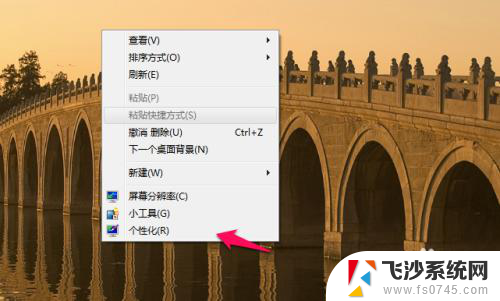 笔记本如何设置屏幕保护 笔记本电脑屏保设置方法
笔记本如何设置屏幕保护 笔记本电脑屏保设置方法2023-11-24
-
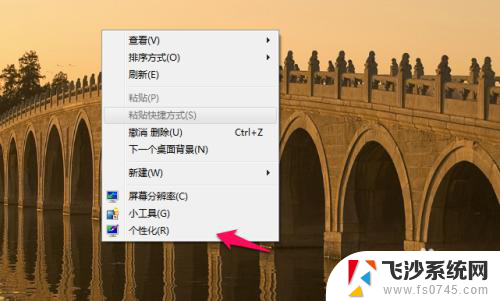 笔记本电脑屏保在哪里设置 笔记本电脑如何设置屏保密码
笔记本电脑屏保在哪里设置 笔记本电脑如何设置屏保密码2023-12-12
-
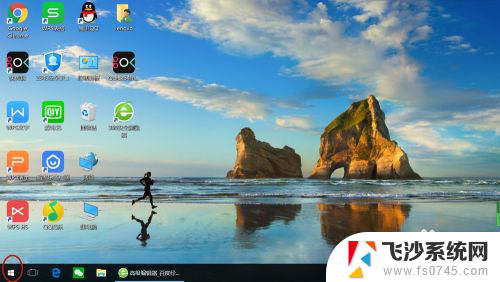 怎么给笔记本电脑设置锁屏密码 笔记本电脑锁屏密码设置步骤
怎么给笔记本电脑设置锁屏密码 笔记本电脑锁屏密码设置步骤2023-11-18
- 如何关闭屏保时间怎么设置 电脑屏保设置步骤
- 笔记本电脑息屏怎么设置 电脑自动息屏设置方法
- 笔记本连接显示屏hdmi 如何设置笔记本电脑外接显示屏
- 怎样看笔记本电脑配置 看笔记本电脑配置的步骤
- 电脑设置休眠锁屏 笔记本电脑如何设置自动锁屏
- 笔记本电脑接显示屏 外接显示屏连接笔记本电脑步骤
- 电脑如何硬盘分区合并 电脑硬盘分区合并注意事项
- 连接网络但是无法上网咋回事 电脑显示网络连接成功但无法上网
- 苹果笔记本装windows后如何切换 苹果笔记本装了双系统怎么切换到Windows
- 电脑输入法找不到 电脑输入法图标不见了如何处理
- 怎么卸载不用的软件 电脑上多余软件的删除方法
- 微信语音没声音麦克风也打开了 微信语音播放没有声音怎么办
电脑教程推荐
- 1 如何屏蔽edge浏览器 Windows 10 如何禁用Microsoft Edge
- 2 如何调整微信声音大小 怎样调节微信提示音大小
- 3 怎样让笔记本风扇声音变小 如何减少笔记本风扇的噪音
- 4 word中的箭头符号怎么打 在Word中怎么输入箭头图标
- 5 笔记本电脑调节亮度不起作用了怎么回事? 笔记本电脑键盘亮度调节键失灵
- 6 笔记本关掉触摸板快捷键 笔记本触摸板关闭方法
- 7 word文档选项打勾方框怎么添加 Word中怎样插入一个可勾选的方框
- 8 宽带已经连接上但是无法上网 电脑显示网络连接成功但无法上网怎么解决
- 9 iphone怎么用数据线传输文件到电脑 iPhone 数据线 如何传输文件
- 10 电脑蓝屏0*000000f4 电脑蓝屏代码0X000000f4解决方法